本篇文章中小编给大家提供了笔记本电脑开机黑屏的原因和解决方案,希望大家的电脑如果有出现黑屏的问题时可以针对情况来进行排查检修。一般情况下遇到电脑开机黑屏首先要检查硬件是否正常,若是硬件正常就看是不是系统的问题。
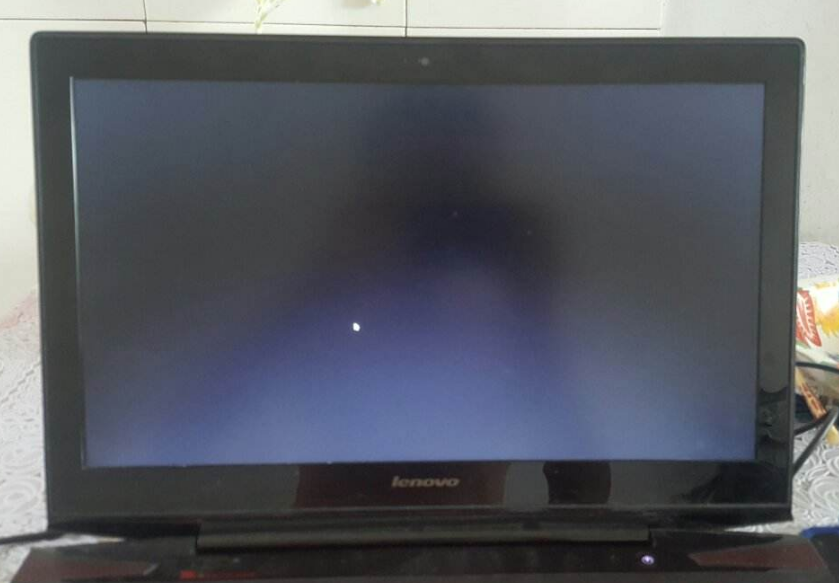
笔记本电脑开机黑屏的原因和解决方案
首先检查一下电脑开机黑屏是否因为显示器的刷新频率设置过高而导致的,进入安全模式后右击桌面并选择“属性”,在打开的窗口中选择“设置”选项卡,单击“高级”按钮,选择“监视器”选项卡,将“屏幕刷新频率”设置低一些即可。如果还不能解决问题,考虑显卡的驱动程序是否有问题,在安全模式下将显卡驱动程序卸载并重新安装一遍。此外,系统感染病毒也有可能会导致这种现象出现,建议在安全模式下对系统进行病毒清杀。
一、检查电脑部件是否安插入牢靠

首先请检查显示器电缆是否牢固可靠地插入到主机接口中,然后再检查显卡与主板I/O插槽之间的接触是否良好。如有必要,请将显卡取下,重新安插一次,确保安插到位,接触良好。
二、确认显示器是否损坏

如果显示器和显卡安装牢靠,那么请换一台确认正常的显示器试一试。如果电脑开机黑屏不再出现,那么原因是显示器可能损坏了。
三、确认风扇是否有问题

如果显示器未损坏,请进一步检查CPU风扇是否运转。如运转,可用万用表测量电压输出是否正常为±12V、±15V,若不正常可以换一个电源试一试。
四、检测CPU、显卡和内存条

如仍出现电脑开机黑屏,则可将除CPU、显卡、内存条之外的所有组件取下,然后加电启动电脑。如果内存有故障,应会有报警声。如果不是内存原因,请换一个正常的CPU,开机重新检测。如仍出现黑屏,则只能换一个主板了,问题也应该出现在主板上。
以上就是笔记本电脑开机黑屏解决方案的几种方式,希望大家在碰到电脑开机黑屏的时候一定要认真检查哦。
Copyright ©2018-2023 www.958358.com 粤ICP备19111771号-7